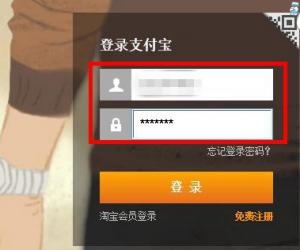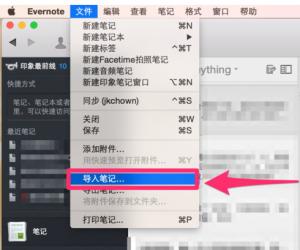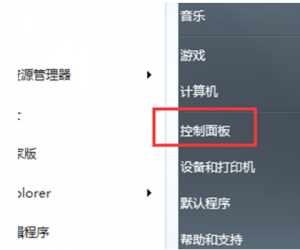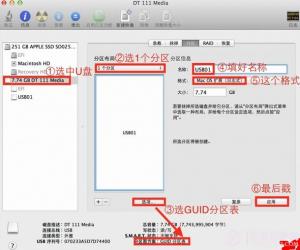如何用Excel给文档批量改名 如何用excel对文件批量更名教程
发布时间:2017-06-15 17:20:08作者:知识屋
如何用Excel给文档批量改名 如何用excel对文件批量更名教程 Excel怎么批量改名?如果要给一批办公文档的文件名前面都加上数字序号,除了一个接一个地手动添加更名外,还有什么方便的办法吗?其实很简单,利用记事本和Excel就能实现批量对无规律文件改名的目的。
这里有一批办公文档,文件名如图所示。
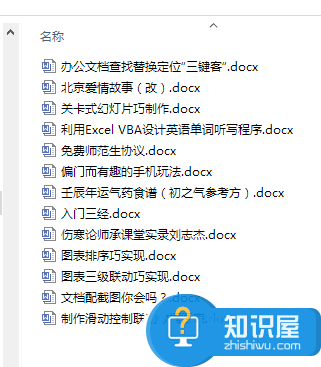
我们要将名字改成如下这个样子:
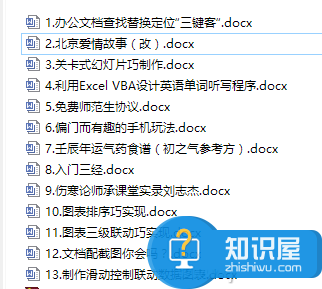
1.首先,在文档所在目录下用记事本建立一个空文本,存为文件名LS.BAT(注意扩展名不能是TXT,要改成BAT)。然后在里边输入如下一行简单代码(注意代码行中有三处空格,不要漏掉):
DIR *.* /B >LIST.TXT
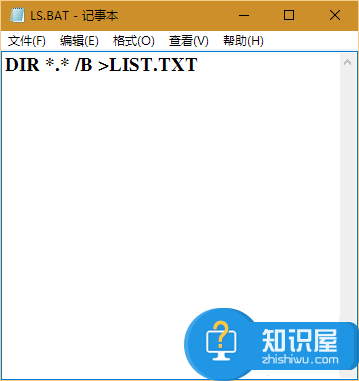
2.保存这个BAT文件之后,双击此文件,你会发现文档目录中生出一个新文件LIST.TXT。打开它看看,原来是文件列表清单。去掉上面的两行,只留下有用的清单。
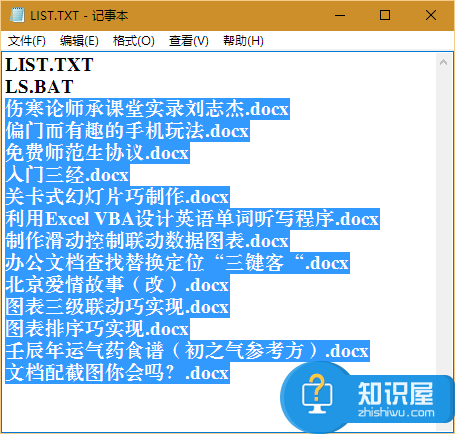
3.有了清单就好办,现在我们将其复制到一张空白的Excel表格的B列当中,然后在A列填上自动数字序号,在C1单元格中输入一个简单公式“="REN "&B1&" "&A1&"."&B1”,回车后下拉填充C1到C列末尾。然后复制C列单元格内容。
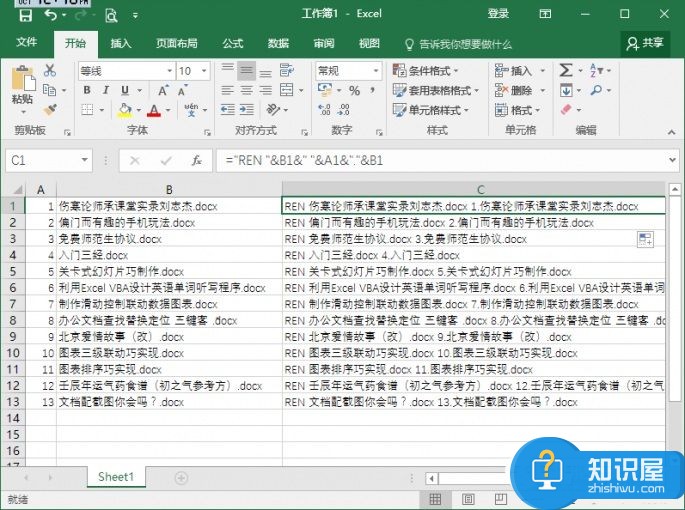
4.将复制的内容回填到LS.BAT文件中,覆盖掉BAT文件中原有的内容,然后双击LS.BAT运行,这样文件就自动全部按序号加标题的方式重命名好了。
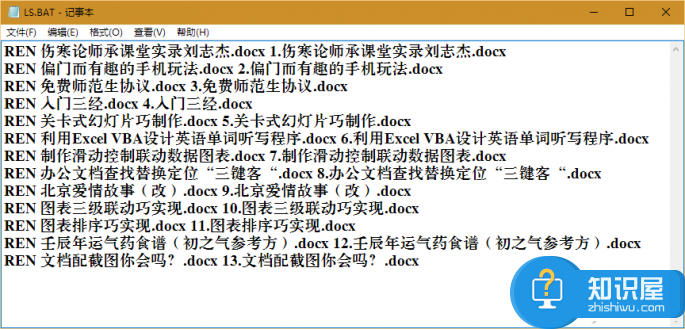
5.如果你在使用好压这款压缩软件,批量更名也可以照下面的方法快速完成。在文件夹中选中所有要更名的文件,右键单击并选择“好压→其他压缩命令→批量文件改名”菜单命令。
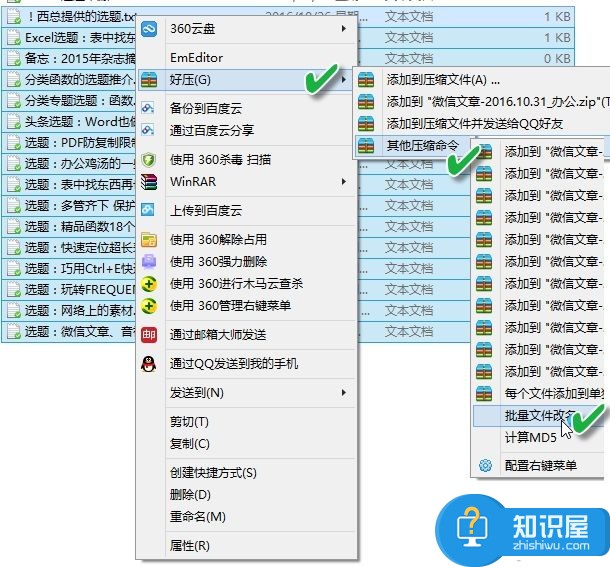
6.在弹出的更名窗口的“整体”标签页下的“命名规则”框中输入“#-*”,设置编号始于1、增量1、位数2,然后点击“开始重命名”按钮,即可完成批量文件的重命名。
知识阅读
软件推荐
更多 >-
1
 一寸照片的尺寸是多少像素?一寸照片规格排版教程
一寸照片的尺寸是多少像素?一寸照片规格排版教程2016-05-30
-
2
新浪秒拍视频怎么下载?秒拍视频下载的方法教程
-
3
监控怎么安装?网络监控摄像头安装图文教程
-
4
电脑待机时间怎么设置 电脑没多久就进入待机状态
-
5
农行网银K宝密码忘了怎么办?农行网银K宝密码忘了的解决方法
-
6
手机淘宝怎么修改评价 手机淘宝修改评价方法
-
7
支付宝钱包、微信和手机QQ红包怎么用?为手机充话费、淘宝购物、买电影票
-
8
不认识的字怎么查,教你怎样查不认识的字
-
9
如何用QQ音乐下载歌到内存卡里面
-
10
2015年度哪款浏览器好用? 2015年上半年浏览器评测排行榜!